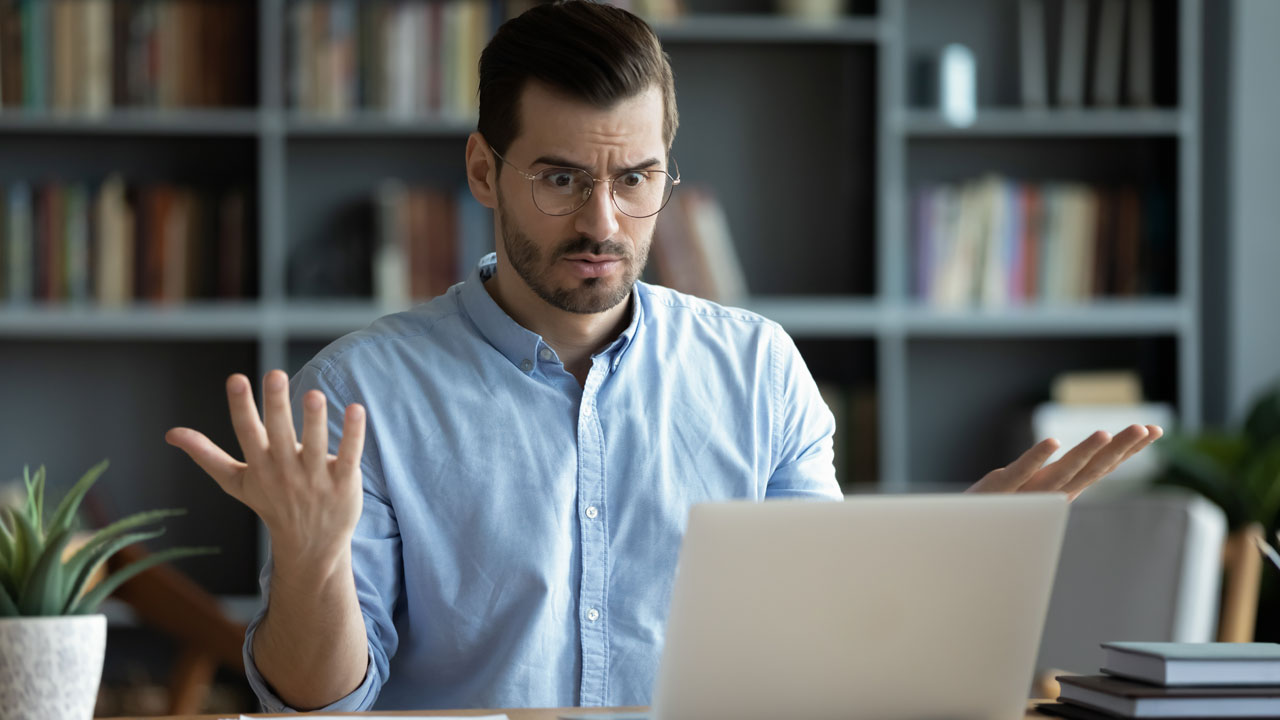آیا تا به حال با خطای اتصال به پایگاه داده در وردپرس که به صورت establishing a database connection error نمایش داده می شود ، رو به رو شدید؟ آیا میدانید که برای رفع خطای عدم اتصال به پایگاه داده وردپرس چندین راه مختلف وجود دارد؟ به کمک آموزش رفع خطای عدم اتصال به پایگاه داده شما هرگز به در بسته برخورد نخواهید کرد و قطعا مشکل شما رفع خواهد شد.
تصور کنید که به تازگی از خواب بیدار شده اید و برای شروع یک روز کاری زیبا سایت خود را باز میکنید و با ارور error establishing a database connection مواجه میشوید. قطع به یقین ترسناک است زیرا فکر میکنید تمام دست رنج شما و تمام کار و کاسبی شما از بین رفته است. اما نگران نباشید، ما در این مقاله از رسانه نکست میزبان فا تمامی راه های رفع ارور عدم اتصال به پایگاه داده را بررسی کرده ایم. در ادامه با ما همراه باشید تا نسبت به رفع خطای اتصال به پایگاه داده وردپرس اقدام کنید.
برای رفع این خطا راه های گوناگونی از بررسی فایل های وردپرس و تست اطلاعات اتصال به وردپرس گرفته تا تعمیر دیتابیس وجود دارد که به ترتیب باید هر یک از آنها را انجام دهید تا بتوانید نسبت به رفع خطای اتصال به پایگاه داده وردپرس اقدام کنید.
آموزش رفع خطای اتصال به پایگاه داده در وردپرس
همانطور که گفته شد زمانی که خطایی در ارتباط با دیتابیس وردپرس یا Error Establishing a Database Connection در وردپرس در سایت شما ایجاد میشود و پیغام خطا نشان داده میشود.دلیل آن این است که فایل های وردپرس که با زبان PHP نوشته شده اند قادر به ایجاد ارتباط با پایگاه داده سایت شما نیستند تا بتوانند اطلاعات را به شما نمایش دهند.
دلایل گوناگونی که میتوانند سبب ایجاد این خطا شوند در زیر آورده شده است :
- حذف کلی دیتابیس سایت
- تغییر در اطلاعات دیتابیس و اشتباه بودن اطلاعات در فایل wp-config.php
- ایجاد خطا هنگام تغییر پیشوند جداول وردپرس
- تغییر سطح دسترسی به فایل های وردپرس
- بروز خطا هنگام انتقال وردپرس به دامنه و یا هاست جدید
- وجود مشکل در سرور
- و…
در ادامه به بررسی و معرفی راه حل های موجود برای رفع خطای اتصال به پایگاه داده وردپرس میپردازیم، اما قبل از انجام هر کاری بهتر است درابتدا یک بکآپ کامل از دیتابیس و فایل های وردپرس خود تهیه کنید تا درصورت ایجاد مشکل، جای جبران وجود داشته باشد.
1- بررسی اطلاعات دیتابیس وردپرس
در اولین گام در بررسی اطلاعات دیتابیس باید بررسی کنید که اطلاعات دیتابیس که در فایل wp-config.php وجود دارند به درستی وارد شده باشند، بدین منظور وارد مدیریت سی پنل هاست خود شده و سپس از بخش File ها وارد File manager شوید. سپس به مسیر نصب وردپرس مراجعه کنید (وردپرس معمولا در مسیراصلی سایت که public_html است، نصب میشود)
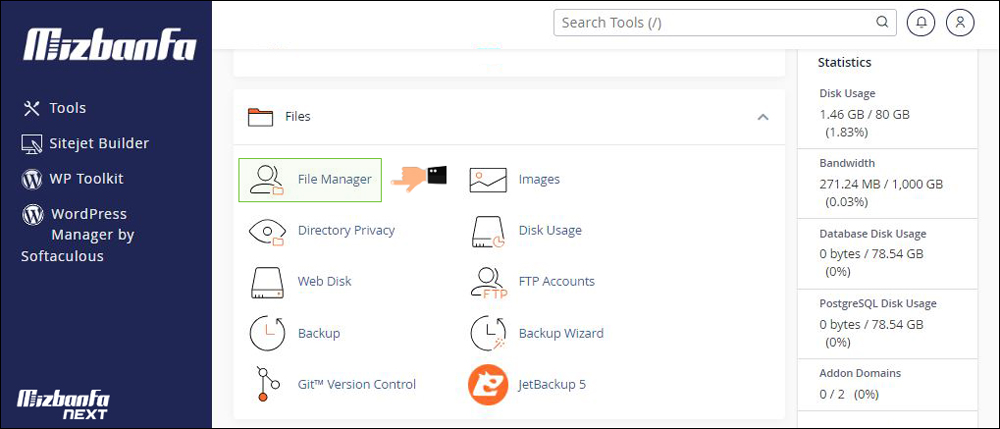
فایل wp-config.php را پیدا کنید. اگر از کنترل پنل سی پنل استفاده میکنید، بر روی نام این فایل راست کلیک کرده و گزینه ادیت را بزنید.و در صورتی که از هاست دایرکت ادمین استفاده میکنید ، بر روی دکمه Edit که در مقابل نام فایل قرار دارد کلیک کنید تا صفحه ویرایش و بررسی کانفیگ وردپرس برای شما باز شود.
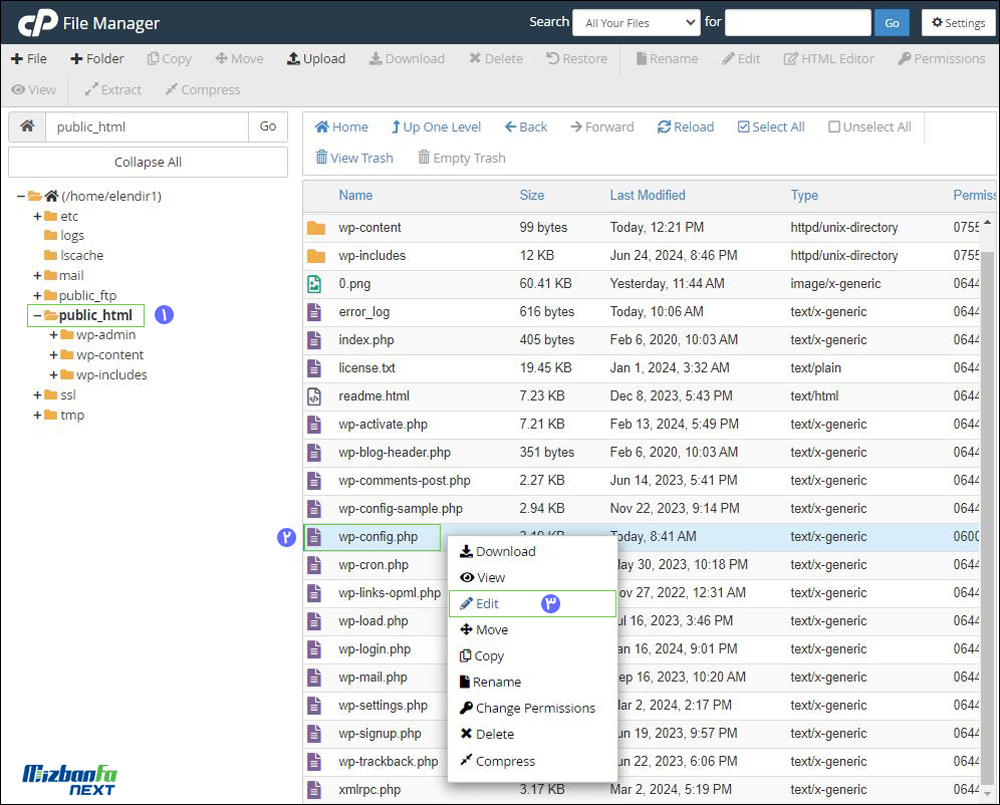
بعد از کلیک کردن بر گزینه Edit ، پنجره ای برای شما باز میشود که بهتر است مقادیر آن را تغییر نداده و در حالت پیش فرضی خود قرار دهید. سپس بر روی دکمه Edit کلیک کنید.

در صفحه باز شده اطلاعات دیتابیس قرار میگیرند که وظیفه ان ها ایجاد ارتباط با پایگاه داده MySql است و اطلاعات دیتابیس درآن قرار میگیرند.در این فایل به دنبال این کد بگردید:

در عکس بالا مواردی از جمله نام دیتابیس ، نام کاربری دیتابیس و رمز دیتابیس دیده میشوند که باید به آنها توجه داشت .
باید دقت داشته باشید که اطلاعات در فایل های بالا به درستی وارد شده باشند و این اطلاعات با اطلاعات دیتابیس شما مطابقت داشته باشند.
- database_name_here: در این قسمت باید نام دیتابیسی که در هنگام ساخت دیتابیس در زمان نصب وردپرس ایجاد کردید وارد شده باشد.
- username_here: در این قسمت باید نام کاربری که در هنگام ساخت دیتابیس در زمان نصب وردپرس ایجاد کردید وارد شده باشد.
- password_here: در این قسمت باید رمزی که در هنگام ساخت دیتابیس در زمان نصب وردپرس ایجاد کردید وارد شده باشد.
حال برای تطبیق اطلاعات بالا با دیتابیس ، وارد صفحه اصلی سی پنل هاست خود شوید. به قسمت Database مراجعه کرده و سپس روی گزینه Manage My Database کلیک کنید تا به صفحه مشاهده دیتابیسهای ساخته شده هدایت شوید.

بعد از این مرحله وارد صفحه زیر خواهید شد که در آن میتوانید اطلاعات دیتابیس همچون نام دیتابیس، نام کاربری دیتابیس و یوزر انتخاب شده برای دیتابیس را هم چک کنید و ببینید که آیا کاربر انتخابی برای دیتابیس به درستی وارد شده است یا خیر، که در صورت اشتباه بودن اطلاعات میتوانید آن ها را اصلاح کنید.

حال در صورتی که اطلاعات بالا یعنی نام دیتابیس و نام کاربری به درستی وارد شده بودند، ولی درمورد درست بودن رمز دیتابیس شک داشتید میتوانید در این قسمت بر روی گزینه Change Password کلیک کنید تا به صفحه تغییر رمز دیتابیس وارد شده و سپس مشابه تصویر در دو فیلد password و password again رمز مورد نظر را وارد کرده و روی دکمه change password کلیک کنید تا رمز شما تغییر داده شود.

حال که رمز را تغییر دادید به ویرایش فایل wp-config.php مراجعه کرده و در قسمت DB-PASSWORD که مربوط به رمز پایگاه داده وردپرس است ، رمز جدید را وارد کنید. سپس برای اعمال تغییرات بر روی گزینه save changes کلیک کنید.
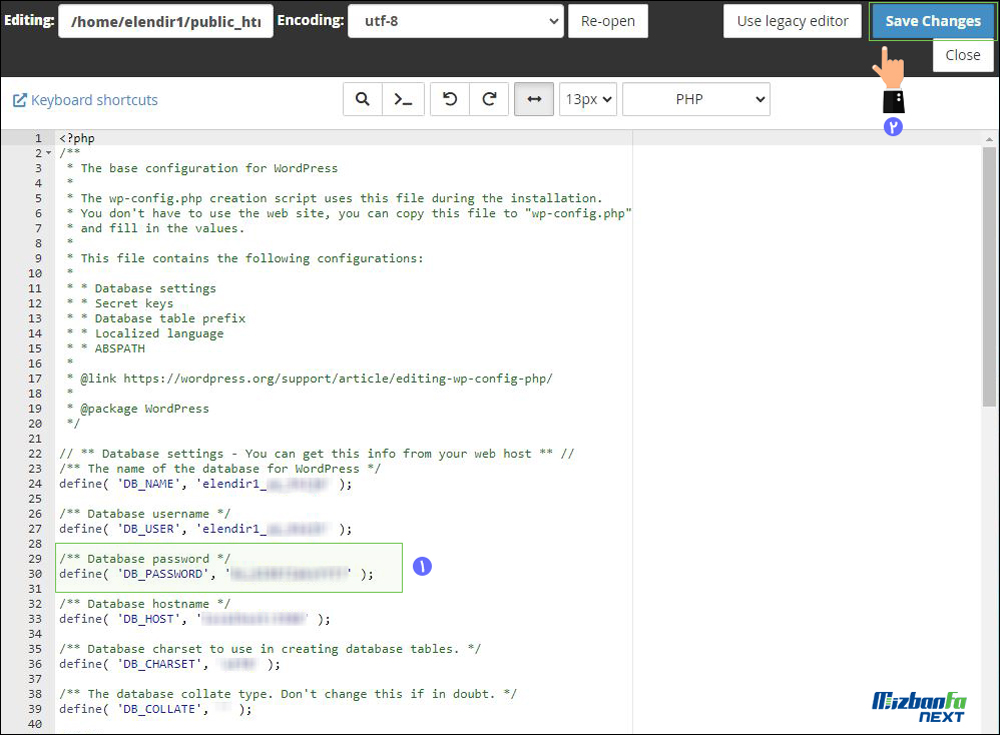
2- بررسی پیشوند جداول وردپرس
گاهی اوقات پیش میاد که اطلاعات وارد شده در فایل wp-config.php درست باشند اما پیشوند جداول در اون به اشتباه وارد شده باشد که این مورد هنگام تغییر پیشوند جداول وردپرس معمولا رخ خواهد داد.
بنابراین در فایل wp-config.php کمی به سمت پایین اسکرول کرده و به دنبال عبارت زیر باشید:
$table_prefix = 'wp_';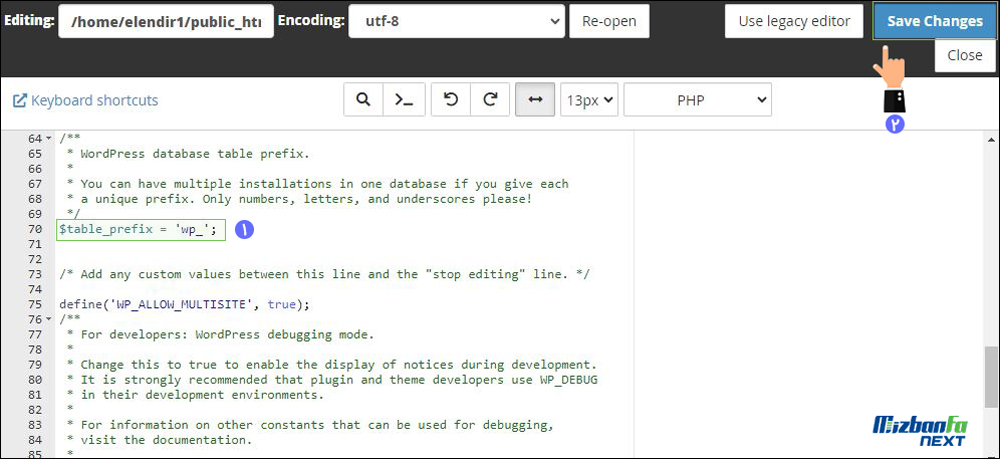
عبارت wp_ در کد بالا که معرف پیشوند جداول دیتابیس شما است باید به درستی وارد شده باشد. بنابراین اگر از یک افزونه امنیتی استفاده کردید و پیشوند جداول وردپرس را تغییر دادید، پیشوند صحیح را در کد بالا جایگزین عبارت wp_ کرده و تغییرات را ذخیره کنید. حالا مجددا چند بار سایت را رفرش کنید تا ببینید مشکل برطرف شده است یا خیر.
3- اصلاح آدرس سایت در صورت انتقال و یا تغییر دامنه
گاهیی اوقات خطای اتصال به پایگاه داده وردپرس هنگام تغییر آدرس سایت رخ میدهد که در آن اطلاعات دامنه قبلی همچنان برای سایت ثبت شدهاند. برای رفع این مشکل مجددا فایل wp-config.php را باز کرده و در آن به دنبال قطعه کد زیر بگردید.
define('WP_HOME','https://your-site.com');
define('WP_SITEURL','https://your-site.com');حال اگر که این دو خط را پیدا کردید مطمئن شوید که نام دامنه در هر دو خط به درستی وارد شده باشد. اما اگر این دو خط را پیدا نکردید ، به صورت دستی کد های فوق را در فایل wp-config.php این بخش را اضافه کرده و فایل را ذخیره کنید. مجددا سایت را باز کرده و چند بار رفرش کنید و ببینید که مشکل شما برطرف شده است یا خیر!
حتما دقت داشته باشید که به جای https://your-site.com در کد بالا، نام دامنه وبسایت خود را درج کنید.

4- بررسی فایل functions.php
اگر همچنان مشکل باقی بود ،مجددا وارد file manager شوید و پوشه public_html، پوشه wp-includes را باز کنید و فایل functions.php را در آن پیدا کرده ، راست کلیک کنید و گزینه edit را بزنید.
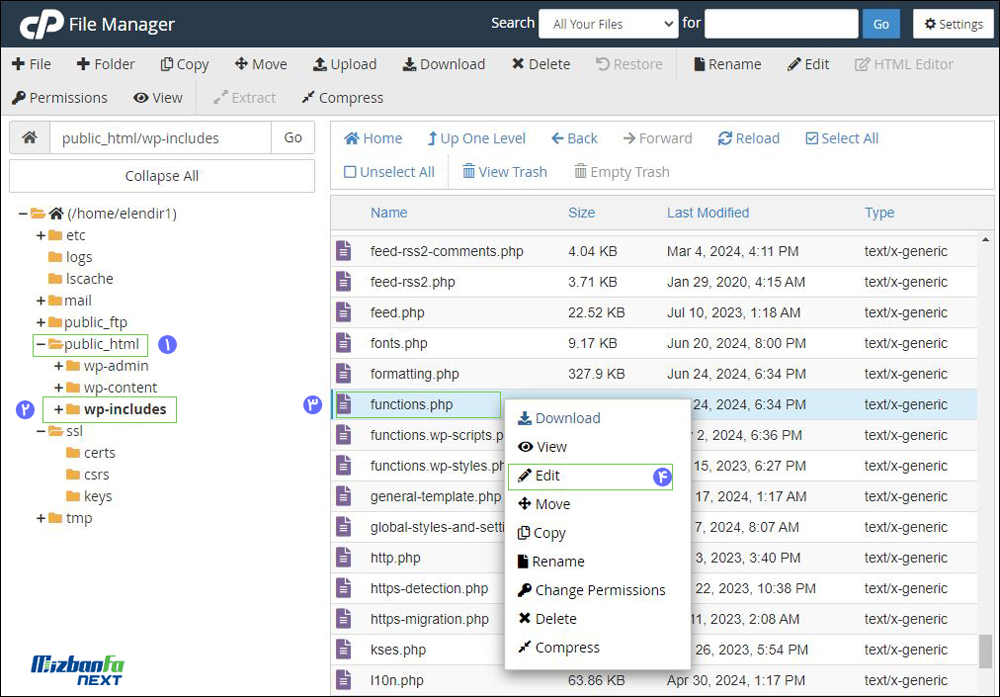
سپس در این بخش بررسی کنید که آیا دو خط زیر در آن وجود دارند یا خیر:
update_option( 'siteurl', 'https://your-site.com' );
update_option( 'home', 'https://your-site.com' );اگر این دو خط وجود داشتند آدرس موجود در آنها را با آدرس دامنه خودتان چک کنید که به درستی وارد شده باشند، اما اگر وجود نداشتند میتوانید این دو خط را دقیقا بعد از خط اول که با <?php شروع شده است اضافه کنید و مجددا سایتتان را چند بار رفرش کنید تا ببینید مشکل برطرف شده است یا خیر

نکته: حتما دقت کنید که بعد قرار دادن کدهای بالا در wp-config.php و functions.php ، چه مشکل شما برطرف شد و چه همچنان مشکل باقی بود این دو خط کد را باید از این دو فایل حذف کنید.
5- بررسی و اصلاح سطح دسترسی فایل های وردپرس
گاهی اوقات مشکل به دلیل تغییر سطح دسترسی به فایل های وردپرس رخ میدهد، به عبارت دیگر فایل های PHP وردپرس که کدهای برنامه نویسی در آن قرار دارند به دلیل تنظیم نبودن سطح دسترسی مجاز، ارتباط آنها با دیتابیس برقرار نشده است و به همین دلیل با چنین خطایی مواجه خواهید شد. برای اطمینان از درست بودن سطح دسترسی فایل ها و پوشه های وردپرس باید فایل ها و پوشه های وردپرس در بخش File Manager هاست که در مسیر public_html قرار دارند دارای سطح دسترسی زیر باشند.

سطح دسترسی برای فایل های وردپرس معادل 644 باشد.
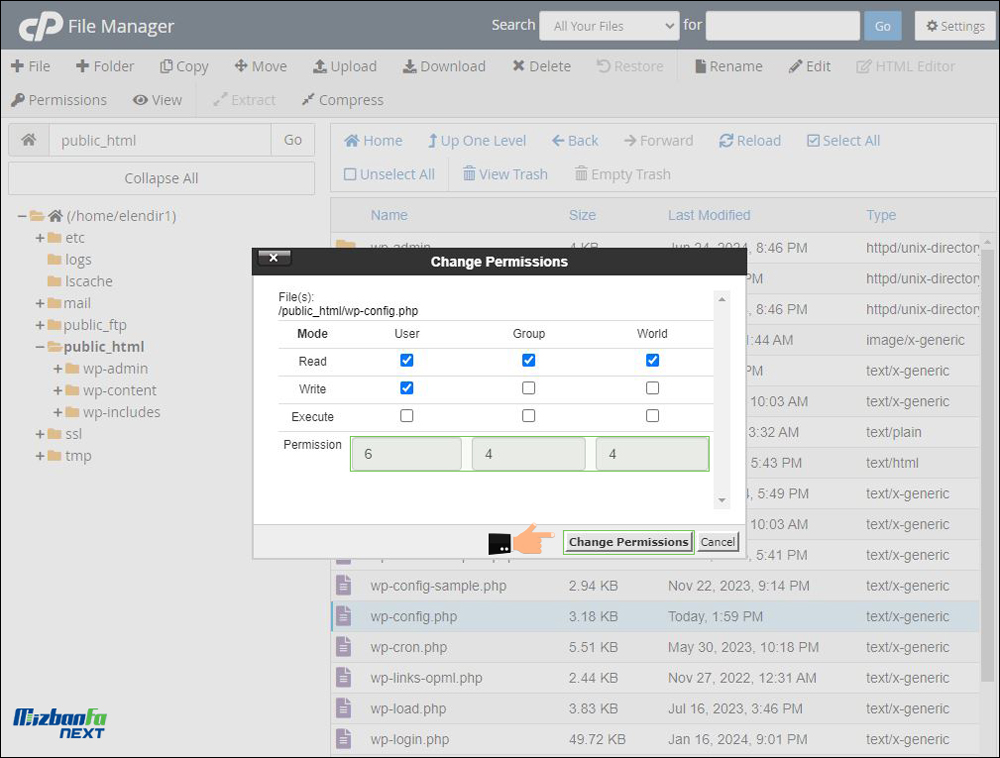
سطح دسترسی برای پوشههای وردپرس معادل 755 باشد.

- سطح دسترسی فایل های وردپرس 644
- سطح دسترسی پوشههای وردپرس 755
حالا تمامی پوشهها و فایل های وردپرس را بررسی کنید تا دارای چنین سطح دسترسی باشند. میتونید آخرین نسخه از وردپرس را هم دانلود کرده و بعد از اینکه فایل wp-config.php و پوشه wp-content را از درون اون حذف کردید در همین مسیر آپلود کنید تا با فایل ها و پوشههای فعلی جایگزین شود.
توجه داشته باشید که پوشه wp-content و فایل wp-config.php به هیچ عنوان نباید بازنویسی و جایگزین شده و از دست بروند. انجام این کار میتواند منجر به از دست دادن اطلاعات سایت شما شود. بنابراین این کار را با دقت کامل انجام دهید.
6- تعمیر پایگاه داده وردپرس
بعد از اینکه تمامی مراحل بالا را طی کردید و همچنان مشکل شما پا برجا بود احتمالا دیتابیس شما نیاز به کمی تعمیرات داره تا بهینه سازی بر روی اون صورت بگیره، بنابراین برای تعمیر و آماده سازی دیتابیس وردپرس ابتدا فایل wp-config.php را باز کرده و قطعه کد زیر را در مکان مناسبی از اون قرار بدین.
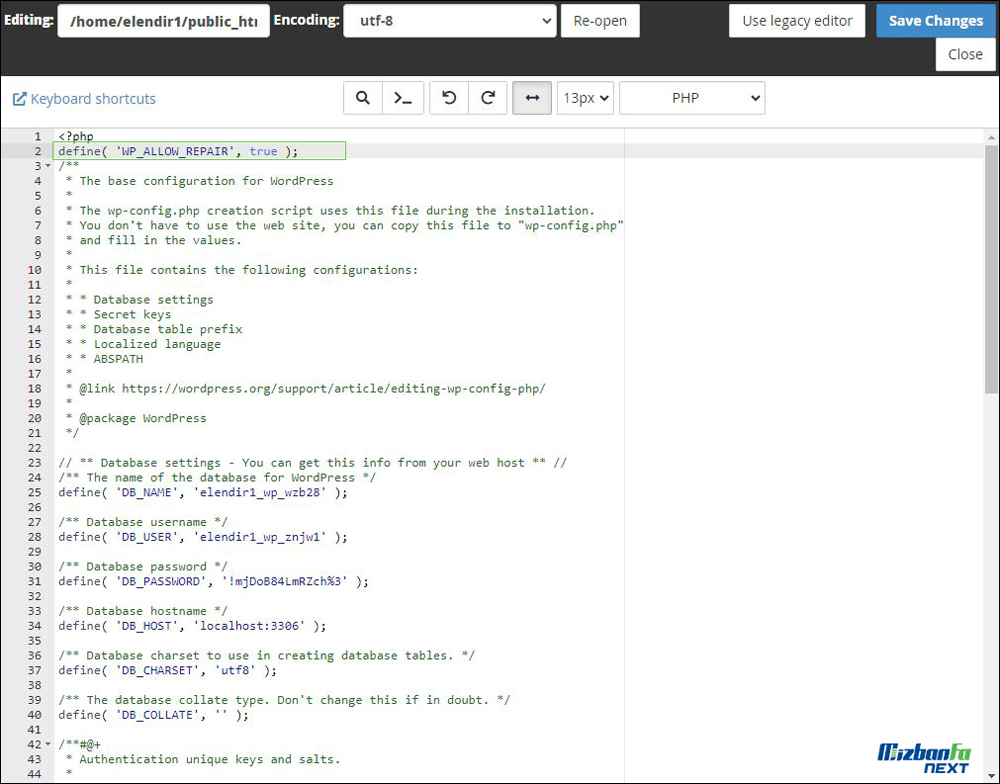
define( 'WP_ALLOW_REPAIR', true );سپس تغییرات را با ذخیره کردن فایل اعمال کرده و سپس آدرس سایتتون را مشابه نمونه زیر وارد کنید. دقت کنید که به جای site.com از نام دامنه خودتون استفاده کنید.
http://your-site.com/wp-admin/maint/repair.phpحالا کافیه تا روی دکمه تعمیر پایگاه داده کلیک کرده و منتظر بمونید تا عملیات تعمیر دیتابیس صورت گرفته و به انتها برسد. بعد از اینکه عملیات تعمیر دیتابیس انجام گرفت مجددا به فایل wp-config.php برگردید و کدی که برای استفاده از حالت تعمیر وردپرس به اون اضافه کردید را ازش برداشته و فایل را ذخیره کنید، حالا مجددا سایت رو باز کنید و چندین بار رفرش کنید تا ببینید مشکل برطرف شده است یا خیر، در صورتی که همچنان مشکل پا برجا بود به راهکار نهایی میرسیم.
7- پشتیبانی هاست خود را فراموش نکنید!
راهکار نهایی اینه که به بخش ارسال تیکت در میزبانی هاستتون مراجعه کرده و با در میان گذاشتن مشکل و راهکارهایی که برای حل مشکل طی کرده اید خیلی محترمانه از میزبان هاست خود بخواهید تا یک بار اشتراک هاستتان را مورد بررسی قرار دهدتا اگر مشکل از هاست شما هست آن را برطرف کنند. اما قبل از اینکه اقدام به انجام این کار کنید حتما مطمئن شوید که کلیه مراحل بالا را به درستی طی کرده باشید.
امیدوارم که این مقاله هم مورد پسند شما واقع شده باشه و با استفاده از اون تونسته باشید نسبت به رفع خطای اتصال به پایگاه داده وردپرس اقدام کنید و خطای اتصال در برقراری دیتابیس وردپرس را رفع کنید. در صورتی که در رابطه با این آموزش سوالی برای شما پیش اومده و یا مشکلی در حین استفاده از راهکارهای مختلف داشتید از بخش دیدگاهها اعلام کنید تا در کوتاه ترین زمان ممکن پاسخگوی نیاز شما باشم.
سوالات متداول درباره خطای Error Establishing a Database Connection در وردپرس
-
خطای Error Establishing a Database Connection در وردپرس به چه معناست؟
این خطا نشان میدهد که سایت وردپرسی به دیتابیس به درستی وصل نمی شود و این اتصال با مشکل مواجه شده است که می تواند مربوط به سرور یا خرابی دیتابیس و اختلال در اتصال به دیتابیس باشد.
-
علت خطای اتصال به پایگاه داده در وردپرس چیست ؟
هنگامی که وردپرس قادر به برقراری ارتباط با پایگاه داده نباشد، شما با این خطا مواجه می شوید. این خطا هم به دلایل مختلفی پیش میاد که یکی از اون دلایل اشتباه بودن اعتبار ورود به پایگاه داده، یا بی پاسخ بودن سرور پایگاه داده و یا خراب شدن آن میتواند ایجاد شود.
-
چه روش هایی جهت رفع خطای اتصال به پایگاه داده در وردپرس وجود دارند؟
بررسی اطلاعات دیتابیس وردپرس، بررسی پیشوند جداول وردپرس، اصلاح آدرس سایت در صورت انتقال یا تغییر دامنه، بررسی و اصلاح سطح دسترسی فایل ها در وردپرس، تعمیر پایگاه داده وردپرس همگی می توانند در رفع خطا در برقراری ارتباط با پایگاه داده موثر باشند.
-
برای رفع خطای اتصال به پایگاه داده وردپرس چه کاری باید انجام داد؟
سرور خود را بررسی کنید، اطلاعات اتصال به دیتابیس را مجددا بررسی کنید، وضعیت پایگاه داده را چک کنید، یا به تعمیر پایگاه داده در وردپرس اقدام کنید.
نتیجه گیری
با آموزش رفع خطا در برقراری ارتباط با پایگاه داده با شما بودیم. خطای اتصال به پایگاه داده وردپرس تقریبا برای یک بار هم که شده برای تمام کسانی که از سیستم مدیریت وردپرس استفاده میکنند پیش آمده و یا خواهد آمد، این خطا به دلایل گوناگونی در سایت رخ میدهد که به دلیلی برقراری ارتباط میان پایگاه داده و فایل های وردپرس صورت نگرفته و بنابراین چیزی جز یک پیغام خطا تحت عنوان error establishing a database connection به شما نمایش داده نخواهد شد. شما میتوانید با بررسی اطلاعات دیتابیس وردپرس، بررسی پیشوند جداول وردپرس، اصلاح آدرس سایت در صورت انتقال یا تغییر دامنه خطای اتصال به پایگاه داده را رفع کنید. در صورتی که مشکل شما با روش های بالا حل نشد میتوانید با بررسی و اصلاح سطح دسترسی فایل های وردپرسی و تعمیر پایگاه داده مشکل خود را حل کنید.